En surfplatta är mycket roligare när du ansluter den till Wi-Fi ! Lyckligtvis är hela processen ganska enkel och tar dig inte längre tid än en minut. Innan du börjar måste du se till att du uppfyller alla krav för en stabil anslutning. Genom att följa vår guide skapar du de perfekta förhållandena för en Wi-Fi-anslutning och ansluter din surfplatta till Wi-Fi oavsett den programvara som den använder.
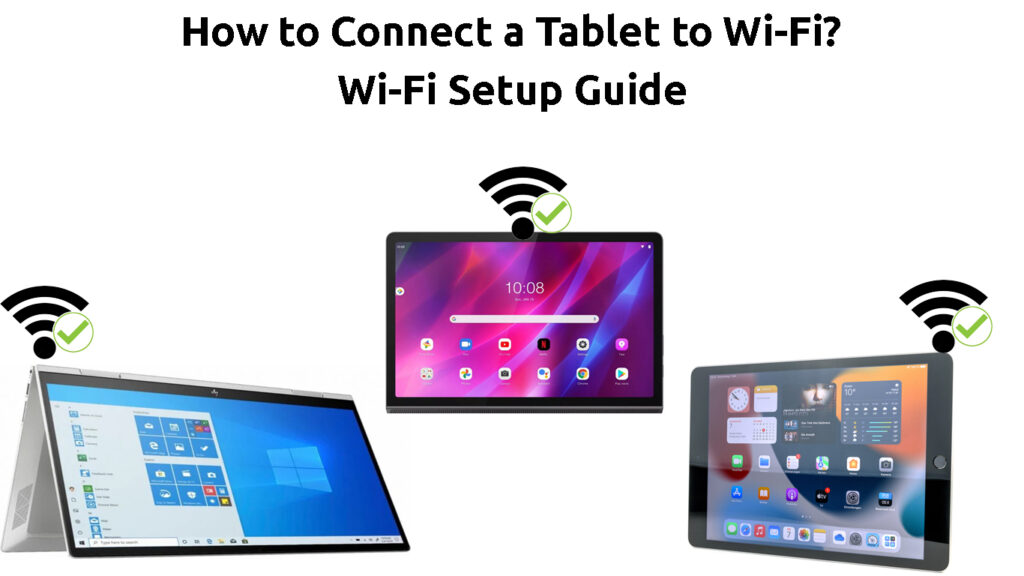
Vad du ska göra innan du ansluter en surfplatta till ett Wi-Fi-nätverk
Innan du ansluter din surfplatta till ett trådlöst nätverk bör du först se till att din enhet har den här funktionen. För att göra det måste du kontrollera rutan som den kom in, läsa manualen eller Google din modell. När du ser till att din surfplatta stöder en Wi-Fi-anslutning bör du verifiera om gadgeten fungerar korrekt.
Du kan utföra grundläggande uppgifter på surfplattan för att verifiera om det svarar på dina kommandon. Om du misstänker att det finns ett problem med enheten kan du starta om det för att ta bort potentiella buggar.
Beroende på modell bör du hålla ström- eller hemknappen tills en meny verkar ge dig ett alternativ att starta om eller stänga av enheten. Om du använder en Windows -gadget kan du starta om den genom att klicka på Windows -ikonen och välja ström. Sedan kan du välja omstartalternativet för att starta om enheten.
Hur man startar om Samsung -surfplatta (Galaxy S7)
När du har sett till att surfplattan fungerar korrekt bör du också verifiera tillståndet för din internetanslutning. Det enklaste sättet att kontrollera om din Wi-Fi fungerar korrekt är att försöka ansluta en annan enhet till den. Om enheten kan skapa en anslutning och signalen är stark kan du också ansluta din surfplatta .
Rekommenderad läsning :
- Vad är uppmätt Wi-Fi? Hur aktiverar jag mätad Wi-Fi på en Windows-enhet?
- Hur använder jag mobildata när du är ansluten till Wi-Fi? (Är det till och med möjligt att använda mobildata när de är anslutna till Wi-Fi?)
- Wi-Fi Extender ansluter inte till Internet (felsökning Wi-Fi Extenders Internet-anslutning)
Å andra sidan, om det finns ett problem med internet , kanske du vill fixa det innan du fortsätter. På så sätt kommer du att se till att processen att ansluta din surfplatta till Wi-Fi går smidigt.
Fixa internetanslutningen
Internetproblemet som du upplever kan inte ha något att göra med din router . Avbrott och underhåll är vanliga med de flesta internetleverantörer. Om det finns ett avbrott i ditt område kan du inte använda Internet ett tag. Du kan kontrollera vad som händer omkring dig genom att besöka den officiella webbplatsen för din leverantör. Alternativt kan du kontakta kundsupport och fråga dem.
Starta om routern
Om internet arbetar i ditt område kan problemet vara med din router . Du kan fixa de flesta av dessa problem genom att helt enkelt slå på enheten . Du kommer att göra det genom att koppla ur det från det elektriska uttaget i ett par minuter. Sedan kan du ansluta den igen.
Stärka signalen
Om det inte hjälper kan du försöka stärka signalen som kommer från routern . Det enklaste sättet att göra det är att ta bort eventuella hinder mellan dig och routern . Dessutom bör du frigöra utrymmet runt routern, vilket innebär att flytta bort den från väggar och golv.
För att säkerställa att signalen är stark kan du också stänga av Bluetooth -funktionen på dina enheter. Bluetooth och apparater som en mikrovågsugn och babymonitorer kan försvaga Wi-Fi-signalen när de arbetar på en liknande frekvens.
En fabriksåterställning
Det sista att prova när du fixar internetanslutningen är att utföra en fabriksåterställning på routern . Det kommer att återgå till routern till sina ursprungliga inställningar, och du måste konfigurera ditt nätverk precis som du gjorde första gången du installerar det. Fabriksåterställningsknappen är belägen på routern och kan tryckas med ett tunt, skarpt föremål.
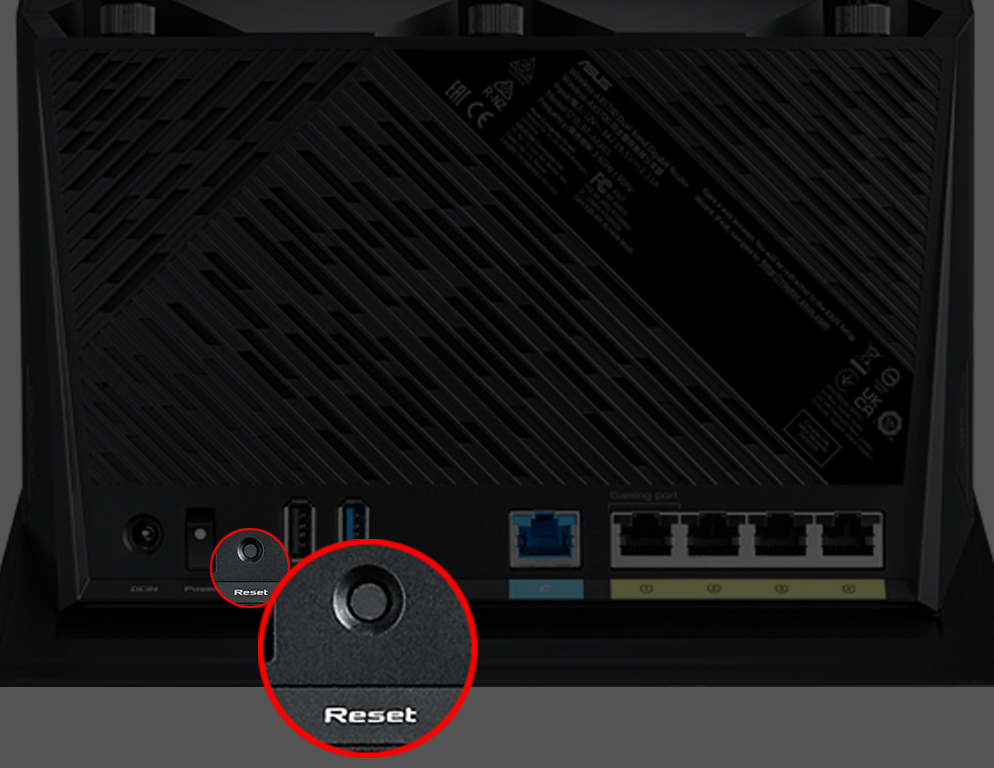
När du gör det bör lamporna på routern börja blinka. Efter några minuter kan du ansluta routern till din dator med en Ethernet -kabel och besöka enhetens konfigurationssida för att ställa in den.
Steg för att ansluta en surfplatta till ett trådlöst nätverk
Hur man ansluter en Windows-surfplatta till Wi-Fi
Alla surfplattor som arbetar på Windows-operativsystemet bör ha den inbyggda Wi-Fi-funktionen . Här är hur man ansluter dem till ett nätverk, beroende på versionen av Windows som de använder.
Windows 10
Om du har en Windows 10 -surfplatta bör du gå till aktivitetsfältet och hitta nätverksikonen. Den kommer att ha en bild av en jordklot på den om din surfplatta inte är ansluten till något nätverk. Ikonen kan också hittas genom att klicka på pilen i aktivitetsfältet.
När du klickar på nätverksikonen bör enheten börja söka efter tillgängliga nätverk i närheten. När du hittar ditt måste du helt enkelt klicka på namnet och ange ditt Wi-Fi-lösenord för att ansluta.
Om du inte ser ikonen bör du gå till inställningar och välja Network Internet. Där kan du besöka Wi-Fi-avsnittet för att slå på funktionen och ansluta surfplattan till ett nätverk.
Hur man ansluter en Windows-surfplatta till Wi-Fi
Windows 11
På en Windows 11 -surfplatta bör du klicka på nätverket, ljudet eller batteriets ikon. Ditt system visar snabba inställningar. Du bör leta efter Wi-Fi-inställningarna och klicka på pilikonen för att komma åt alternativet Hantera Wi-Fi-anslutningar. Din enhet visar en lista över tillgängliga nätverk . Du måste klicka på ditt och ange lösenordet för att ansluta.
Hur man ansluter en Android-surfplatta till Wi-Fi
För att ansluta en Android-surfplatta till Wi-Fi bör du först navigera till inställningarna. Då måste du trycka på anslutningar och välja Wi-Fi.
Där kan du wi-fi på. När du gör det kommer din enhet att börja leta efter trådlösa nätverk i närheten. Du bör vänta tills surfplattan upptäcker din Wi-Fi och sedan knacka på dess namn. När du skriver ditt lösenord kommer surfplattan att ansluta till Wi-Fi.
Ansluter en Android-surfplatta till Wi-Fi
Hur man ansluter en iPad till Wi-Fi
En iPad använder ett Apple iOS-operativsystem, så processen att ansluta till Wi-Fi är lite annorlunda . Först och främst bör du trycka på alternativet Inställningar. Då måste du välja Wi-Fi. Om Wi-Fi är av måste du växla på/av-knappen för att slå på den.
Din enhet börjar automatiskt leta efter tillgängliga trådlösa nätverk. När den hittar din Wi-Fi bör du trycka på namnet och välja gå med. Du måste sedan ange lösenordet så kommer du att vara ansluten om en sekund.
Ansluta iPad till Wi-Fi
Slutgiltiga tankar
Wi-Fi -funktionen gör surfplattor mycket mer användbara. Det är därför det är klokt att få ut det mesta! Men innan du gör det måste du följa vår guide för att säkerställa att både din surfplatta och internet fungerar korrekt!
